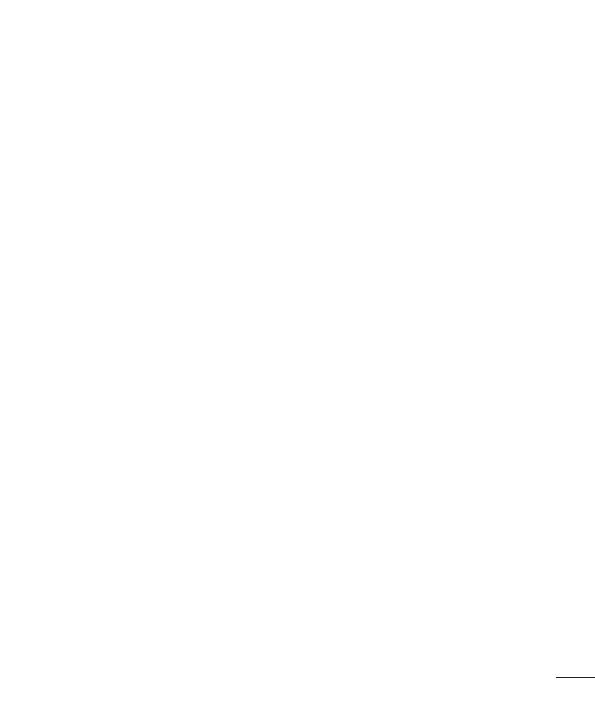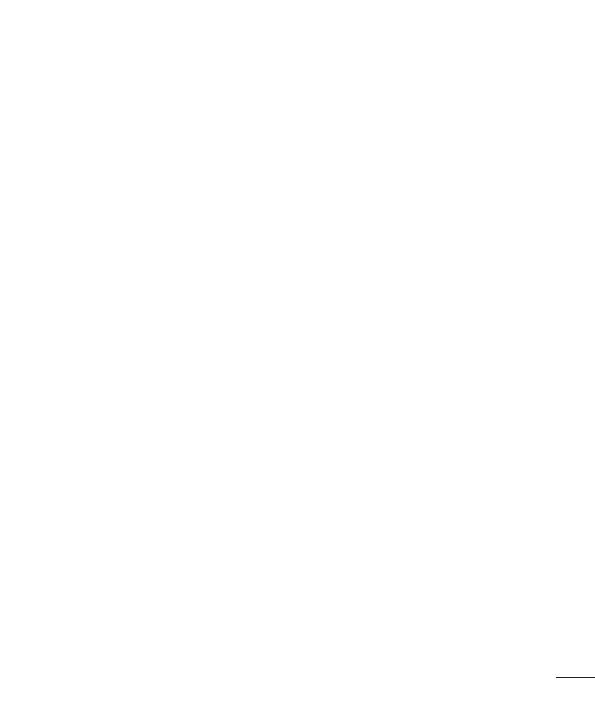
3
Een groep maken .................................. 47
Berichten .............................................. 48
Een bericht verzenden .......................... 48
Weergavemodus .................................. 49
De instellingen van uw berichten
wijzigen.................................................49
E-mail ................................................... 50
Een e-mailaccount beheren .................. 50
Accountmappen gebruiken ................... 51
E-mailberichten schrijven en
verzenden ............................................. 51
Multimedia ........................................... 52
Camera ................................................. 52
Meerinformatieoverdebeeldzoeker... 52
Degeavanceerdeinstellingen
gebruiken........................................... 53
Sneleenfotomaken.......................... 54
Nadatueenfotohebtgemaakt............54
Opgeslagenfoto’stonen...................... 55
Videocamera ......................................... 56
Meerinformatieoverdebeeldzoeker... 56
Degeavanceerdeinstellingen
gebruiken........................................... 57
Sneleenvideomaken.........................58
Nahetopnemenvaneenvideo............58
Uwopgeslagenvideo’sbekijken........... 58
Hetvolumeaanpassentijdensde
weergavevaneenvideo......................58
Galerij ................................................... 59
Foto'stonen........................................59
Video'safspelen.................................. 60
Foto's/video'sbewerken...................... 60
Beeldenwissen................................... 60
Eenfotoinstellenalsachtergrond........ 60
Video ..................................................... 61
Videoafspelen.................................... 61
Muziek .................................................. 62
Eennummerafspelen......................... 62
Accessoires .......................................... 65
Alarm/Klok ............................................ 65
De rekenmachine gebruiken ................. 65
Een gebeurtenis toevoegen aan uw
agenda .................................................. 66
Voice-recorder ......................................66
ThinkFree Viewer ..................................68
Google+ ................................................ 68
Hangouts...............................................69
Gastmodus ............................................ 69
Gesproken zoekopdr. .............................70
Downloads ............................................ 70
QuickMemo...........................................70
QSlide ................................................... 72
QuickRemote ........................................ 73
FM-radio ............................................... 74
Zoekennaarradiostations...................74
LG SmartWorld ......................................75